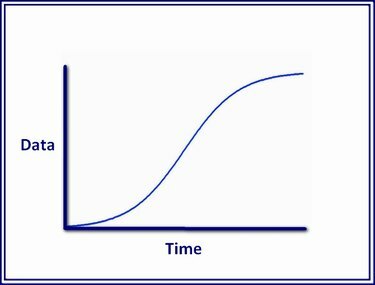
Crédito da imagem: Ron Price
No Microsoft Excel, a curva S está incluída em dois tipos de gráfico: Gráfico de dispersão e Gráfico de linha. Usando qualquer um deles, você pode criar um gráfico de curva S que plota a mudança em uma variável em relação a outra variável.
Etapa 1: Insira os dados
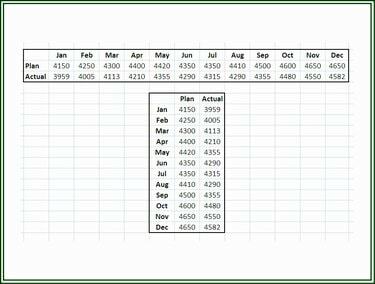
Crédito da imagem: Ron Price
Abra o Excel e insira seus dados em uma planilha em linhas ou colunas. Qualquer que seja o layout usado, se você tiver duas variáveis, certifique-se de que elas correspondam ao mesmo período de tempo.
Vídeo do dia
Etapa 2: destaque os dados do gráfico
Usando o mouse, clique na célula superior esquerda do intervalo de dados do gráfico e, enquanto mantém pressionado o botão do mouse, arraste o mouse sobre os dados a serem usados para gerar o gráfico de curva S.
Etapa 3: Escolha o tipo de gráfico

Crédito da imagem: Ron Price
Você tem algumas opções relacionadas ao tipo de gráfico a ser usado para um gráfico de curva S. Uma curva S pode ser traçada em qualquer um dos quatro tipos de gráfico: um gráfico de dispersão com linhas suaves, um gráfico de linhas 2-D, um gráfico de linhas 2-D com marcadores ou um gráfico de linhas 3-D.
Gorjeta
Embora o gráfico da curva S mostrado neste artigo compare duas variáveis com o tempo, um gráfico S pode consistir em apenas uma única curva S.




